Windows 11 の切り取りとスケッチ ツールが画面全体をカバーしない
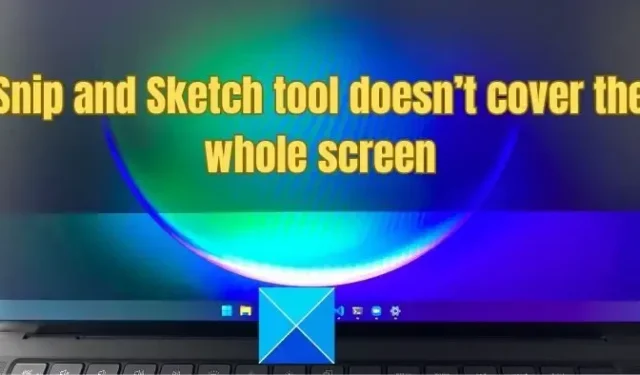
切り取りとスケッチ ツールが Windows 11/10 PC の画面全体をカバーできない場合は、この投稿が役に立ちます。この問題は通常、ホットキーの問題ではなく、システムの規模が原因で発生します。
Windows 11 の切り取りとスケッチ ツールが画面全体をカバーしない
投稿のこの部分では、切り取りとスケッチ ツールが画面全体をカバーしない場合の問題を解決するための 3 つの修正プログラムについてお知らせします。
- モニターのスケーリングを構成する
- 2台目のモニターの解像度を変更する
- サードパーティのスクリーンショット ソフトウェアを使用する
これらすべての解決策を理解し、正確なプロセスを適用して、画面全体をカバーしていない Windows システムの切り取りおよびスケッチ ツールの問題を解決しましょう。
1] モニターのスケーリングを構成する
この問題は通常、異なるスケーリング設定で 2 つのディスプレイを使用している場合に発生します。たとえば、プライマリ ディスプレイのスケーリングが 100% に設定されているのに、セカンダリ ディスプレイのスケーリングが 125% である場合、破損します。
間違いなく、ディスプレイのスケーリング設定が間違っていることが、切り取りとスケッチ ツールが画面全体をキャプチャできない主な原因です。理想的には、両方のディスプレイのスケーリング設定が同じである必要があります。このエラーは通常、両方のディスプレイのスケーリング設定が異なる場合に発生します。次に、以下の手順に従ってモニターのスケーリングを設定します。
- Win+Iキーを同時に押して、設定オプションを開きます。
- 「システム」>「表示オプション」に移動します
- これで、右側のパネルのScale and Layoutの下にある Scale 設定を取得できるようになります。

- その下のドロップダウン メニューを拡張し、両方のディスプレイに必要なパーセンテージを選択し、システムを再起動して変更を加えます。
この後、問題が解決したかどうかを必ず確認してください。
2] 2台目のモニターの解像度を変更する
複数のモニターを使用するほとんどのユーザーはさまざまな種類のディスプレイを使用しており、解像度が一致していません。一方の解像度が他方よりも高い場合も、問題が発生する可能性があります。
スケーリング設定を変更しても問題を解決できない場合は、解像度を他のモニターの解像度より低いか同じに設定できます。つまり、モニターの解像度をできるだけ一致させます。この簡単な変更により、スニッピング ツールは完全に機能し、画面全体をキャプチャできるようになります。
2 番目のモニターの解像度を変更するには、以下の手順に従ってください。
- Windows + Iキーを同時に押して、設定オプションを開きます。次に、左側のパネルから「システム」をクリックします。そして、右側のサイドパネルから「表示」オプションを選択します。
- 次に、「スケールとレイアウト」セクションで「ディスプレイ解像度」オプションを検索します。次に、ドロップダウンをクリックして、より低い解像度のオプションを選択します。

- 必要な解像度を選択すると、変更を維持するか元に戻すかを尋ねられます。「変更を維持」をクリックするだけで、モニター画面の解像度を低く設定できます。
3] サードパーティのスクリーンショット ソフトウェアを使用する
何もうまくいかない場合、またはシステムやディスプレイのスケーリングに関する技術的な知識が不足しているとします。その場合は、信頼できるサポートされているサードパーティのスクリーンショット ソフトウェアを使用して、問題なく画面全体をキャプチャしたり、スクリーンショットを撮ることができます。
これがお役に立てば幸いです。
切り取りとスケッチをズームアウトするにはどうすればよいですか?
ズームアウトするには、キーボードを使用する方法とマウスを使用した UI を使用する方法の 2 つがあります。切り取りとスケッチ ツールが開いているときに、キーボードの Ctrl ボタンを押したままマイナス記号を押すと、段階的にズームアウトします。または、[切り取りとスケッチ] ウィンドウの下部にあるズーム スライダーを使用してズームアウトすることもできます。ズームアウトするには、スライダーをクリックして左にドラッグするだけです。
切り取りとスケッチを全画面表示にするにはどうすればよいですか?
切り取りとスケッチ ツールが開いたら、ウィンドウの右上隅にある [最大化] ボタンをクリックします。これは、最小化ボタンと閉じるボタンの隣にある四角形のアイコンのように見えます。これはツールを起動したときのみ表示され、スクリーンショット ツールは背景にすべてが薄暗く表示されます。



コメントを残す